ਵਿਸ਼ਾ - ਸੂਚੀ
Microsoft Excel ਵਿੱਚ ਡਾਇਨਾਮਿਕ ਰੇਂਜ ਆਮ ਤੌਰ 'ਤੇ OFFSET ਫੰਕਸ਼ਨ ਨੂੰ ਲਾਗੂ ਕਰਕੇ ਡੇਟਾ ਦੀ ਇੱਕ ਵਿਸ਼ਾਲ ਸ਼੍ਰੇਣੀ ਨੂੰ ਸਟੋਰ ਕਰਨ ਲਈ ਵਰਤੀ ਜਾਂਦੀ ਹੈ। ਇੱਕ ਪਰਿਭਾਸ਼ਿਤ ਨਾਮ ਦੇ ਨਾਲ ਇਹ ਸਟੋਰ ਕੀਤਾ ਡਾਟਾ ਫਿਰ ਵੱਖ-ਵੱਖ ਫੰਕਸ਼ਨਾਂ ਦੇ ਅਧੀਨ ਵੱਖ-ਵੱਖ ਗਣਨਾਵਾਂ ਲਈ ਵਰਤਿਆ ਜਾਂਦਾ ਹੈ। ਇਸ ਲੇਖ ਵਿੱਚ, ਤੁਹਾਨੂੰ ਸਹੀ ਢੰਗ ਨਾਲ ਪਤਾ ਲੱਗੇਗਾ ਕਿ ਤੁਸੀਂ ਇਸ OFFSET ਫੰਕਸ਼ਨ ਨੂੰ ਸਟੋਰ ਕਰਨ, ਪਰਿਭਾਸ਼ਿਤ ਕਰਨ ਅਤੇ amp; Excel ਵਿੱਚ ਸੈੱਲਾਂ ਜਾਂ ਡੇਟਾ ਦੀ ਇੱਕ ਰੇਂਜ ਦੀ ਵਰਤੋਂ ਕਰੋ।

ਉਪਰੋਕਤ ਸਕ੍ਰੀਨਸ਼ੌਟ ਲੇਖ ਦੀ ਇੱਕ ਸੰਖੇਪ ਜਾਣਕਾਰੀ ਹੈ ਜੋ OFFSET ਫੰਕਸ਼ਨ ਦੀ ਵਰਤੋਂ ਦੀ ਇੱਕ ਉਦਾਹਰਨ ਦਰਸਾਉਂਦਾ ਹੈ। ਤੁਸੀਂ ਡੇਟਾਸੈਟ, ਰਚਨਾ ਅਤੇ amp; ਬਾਰੇ ਹੋਰ ਸਿੱਖੋਗੇ ਇਸ ਲੇਖ ਵਿੱਚ ਹੇਠਾਂ ਦਿੱਤੇ ਭਾਗਾਂ ਵਿੱਚ OFFSET ਫੰਕਸ਼ਨ ਦੇ ਨਾਲ ਡਾਇਨੈਮਿਕ ਨਾਮ ਰੇਂਜ ਦੀ ਵਰਤੋਂ।
ਪ੍ਰੈਕਟਿਸ ਵਰਕਬੁੱਕ ਡਾਊਨਲੋਡ ਕਰੋ
ਤੁਸੀਂ ਐਕਸਲ ਵਰਕਬੁੱਕ ਨੂੰ ਡਾਊਨਲੋਡ ਕਰ ਸਕਦੇ ਹੋ ਜੋ ਅਸੀਂ ਇਸ ਲੇਖ ਨੂੰ ਤਿਆਰ ਕਰਨ ਲਈ ਵਰਤਿਆ ਹੈ।
OFFSET ਦੇ ਨਾਲ ਡਾਇਨਾਮਿਕ ਰੇਂਜ
ਬਣਾਉਣਾ & OFFSET ਫੰਕਸ਼ਨ ਦੇ ਨਾਲ ਡਾਇਨਾਮਿਕ ਨੇਮਡ ਰੇਂਜ ਦੀ ਵਰਤੋਂ ਕਰਨਾ
ਸਿਰਜਣਾ 'ਤੇ ਉਤਰਨ ਤੋਂ ਪਹਿਲਾਂ & ਐਕਸਲ ਵਿੱਚ OFFSET ਫੰਕਸ਼ਨ ਦੇ ਨਾਲ ਡਾਇਨਾਮਿਕ ਨਾਮ ਦੀ ਰੇਂਜ ਦੀ ਵਰਤੋਂ, ਆਓ ਪਹਿਲਾਂ OFFSET ਫੰਕਸ਼ਨ ਨਾਲ ਜਾਣ-ਪਛਾਣ ਕਰੀਏ।
OFFSET ਫੰਕਸ਼ਨ ਦੀ ਜਾਣ-ਪਛਾਣ
- ਉਦੇਸ਼ :
ਇੱਕ ਰੇਂਜ ਦਾ ਹਵਾਲਾ ਦਿੰਦਾ ਹੈ ਜੋ ਕਤਾਰਾਂ ਦੀ ਇੱਕ ਦਿੱਤੀ ਗਈ ਸੰਖਿਆ ਹੈ & ਦਿੱਤੇ ਹਵਾਲੇ ਤੋਂ ਕਾਲਮ।
- ਸੰਟੈਕਸ:
=OFFSET(ਹਵਾਲਾ, ਕਤਾਰਾਂ , cols, [ਉਚਾਈ], [ਚੌੜਾਈ])
- ਆਰਗੂਮੈਂਟ:
ਹਵਾਲਾ - ਇੱਕ ਸੈੱਲ ਜਾਂਸੈੱਲ ਦੀ ਇੱਕ ਸੀਮਾ ਹੈ. ਇਸ ਸੰਦਰਭ ਦੇ ਆਧਾਰ 'ਤੇ, ਆਫਸੈੱਟ ਪੈਰਾਮੀਟਰ ਲਾਗੂ ਕੀਤੇ ਜਾਂਦੇ ਹਨ।
ਕਤਾਰਾਂ- ਕਤਾਰ ਨੰਬਰ ਜੋ ਸੰਦਰਭ ਬਿੰਦੂ ਤੋਂ ਹੇਠਾਂ ਜਾਂ ਉੱਪਰ ਵੱਲ ਗਿਣਿਆ ਜਾਂਦਾ ਹੈ।
cols- ਕਾਲਮ ਨੰਬਰ ਜੋ ਸੰਦਰਭ ਮੁੱਲ ਤੋਂ ਸੱਜੇ ਜਾਂ ਖੱਬੇ ਪਾਸੇ ਗਿਣਿਆ ਜਾਂਦਾ ਹੈ।
[ਉਚਾਈ]- ਕਤਾਰਾਂ ਦੀ ਉਚਾਈ ਜਾਂ ਸੰਖਿਆ ਜੋ ਨਤੀਜੇ ਵਜੋਂ ਵਾਪਸ ਆਉਣਗੀਆਂ।
[ਚੌੜਾਈ]- ਚੌੜਾਈ ਜਾਂ ਕਾਲਮਾਂ ਦੀ ਸੰਖਿਆ ਜੋ ਨਤੀਜੇ ਵਜੋਂ ਵਾਪਸ ਆਉਣਗੇ।
- ਉਦਾਹਰਨ:
ਹੇਠਾਂ ਦਿੱਤੀ ਤਸਵੀਰ ਵਿੱਚ, ਕੰਪਿਊਟਰ ਬ੍ਰਾਂਡਾਂ, ਡਿਵਾਈਸ ਕਿਸਮਾਂ, ਮਾਡਲ ਦੇ ਕੁਝ ਬੇਤਰਤੀਬ ਨਾਵਾਂ ਵਾਲੇ 4 ਕਾਲਮ ਹਨ ਨਾਮ & ਕੀਮਤਾਂ।
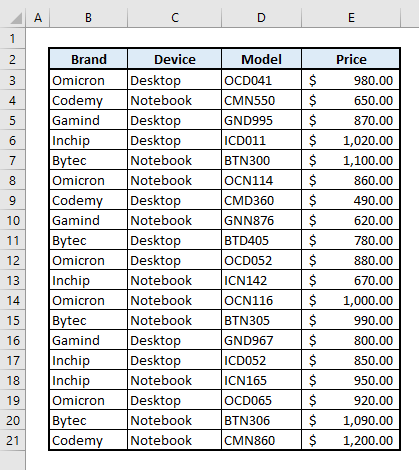
ਟੇਬਲ ਦੇ ਡੇਟਾ ਦੇ ਆਧਾਰ 'ਤੇ, ਅਸੀਂ ਆਰਗੂਮੈਂਟ ਨਿਰਧਾਰਤ ਕਰਨ ਜਾ ਰਹੇ ਹਾਂ ਜੋ ਕਾਲਮ H ਵਿੱਚ ਦਰਸਾਏ ਗਏ ਹਨ।
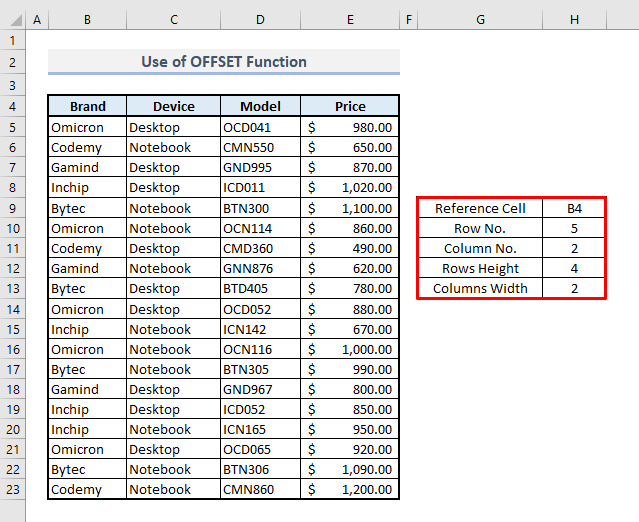
📌 ਕਦਮ:
➤ ਜਿਵੇਂ ਕਿ ਅਸੀਂ <3 ਵਿੱਚ OFFSET ਫੰਕਸ਼ਨ ਦੀ ਵਰਤੋਂ ਕਰਕੇ ਨਤੀਜਾ ਲੱਭਣ ਜਾ ਰਹੇ ਹਾਂ।>ਸੈਲ H15 , ਸਾਨੂੰ ਉੱਥੇ ਟਾਈਪ ਕਰਨਾ ਪਵੇਗਾ:
=OFFSET(B4,5,2,4,2) ➤ Enter ਦਬਾਉਣ ਤੋਂ ਬਾਅਦ, ਤੁਸੀਂ ਤੁਹਾਡੀਆਂ ਦਲੀਲਾਂ ਦੀ ਚੋਣ ਦੇ ਅਧਾਰ ਤੇ ਵਾਪਸੀ ਮੁੱਲਾਂ ਦੀ ਇੱਕ ਲੜੀ ਦਿਖਾਈ ਗਈ ਹੈ।
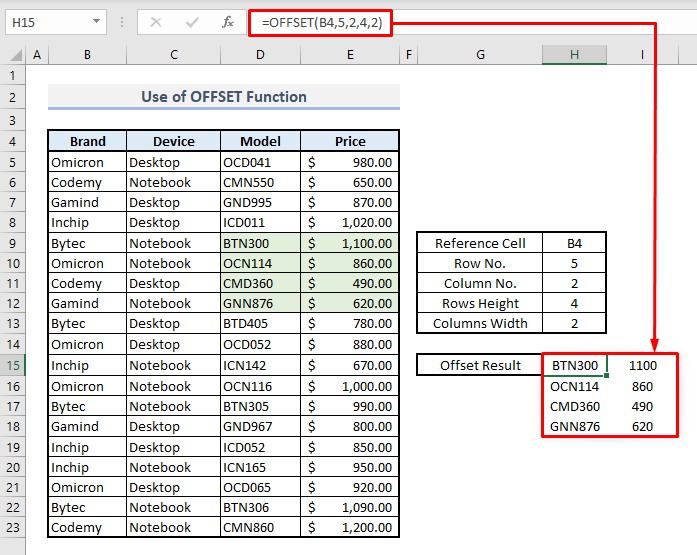
ਤਾਂ ਇਹ ਫੰਕਸ਼ਨ ਕਿਵੇਂ ਕੰਮ ਕਰਦਾ ਹੈ? ਫੰਕਸ਼ਨ ਦੇ ਅੰਦਰ, 1 ਆਰਗੂਮੈਂਟ ਸੈੱਲ B4 ਹੈ ਜੋ ਇੱਕ ਹਵਾਲਾ ਮੁੱਲ ਵਜੋਂ ਜਾਣਿਆ ਜਾਂਦਾ ਹੈ। ਹੁਣ, ਹੇਠਾਂ ਵੱਲ 5ਵੀਂ ਕਤਾਰ 'ਤੇ ਜਾਓ & ਇਸ ਹਵਾਲਾ ਸੈੱਲ ਤੋਂ ਸੱਜੇ ਪਾਸੇ ਦੂਜਾ ਕਾਲਮ & ਤੁਹਾਨੂੰ ਸੈੱਲ D9 ਮਿਲੇਗਾ। ਕਿਉਂਕਿ ਸਾਡੀ ਕਤਾਰ ਦੀ ਉਚਾਈ 2 ਹੈ, ਇਸਲਈ D9 ਤੋਂ ਸ਼ੁਰੂ ਹੋਣ ਵਾਲੇ ਹੇਠਾਂ ਤੱਕ 4 ਸੈੱਲ ਵਾਪਸ ਆਉਣਗੇ।ਫੰਕਸ਼ਨ। ਅਤੇ ਸਭ ਤੋਂ ਅਖੀਰ ਵਿੱਚ, ਕਾਲਮ ਦੀ ਉਚਾਈ- 2 ਦਾ ਮਤਲਬ ਹੈ ਕਿ 4 ਕਤਾਰਾਂ ਅਗਲੇ ਕਾਲਮ ਦੇ ਸੱਜੇ ਕਾਲਮ D ਤੱਕ ਫੈਲ ਜਾਣਗੀਆਂ। ਇਸ ਲਈ, ਅੰਤਿਮ ਨਤੀਜੇ ਵਾਲੇ ਐਰੇ ਵਿੱਚ D9:E12 ਦੀ ਸੈਲ ਰੇਂਜ ਸ਼ਾਮਲ ਹੋਵੇਗੀ।
ਹੋਰ ਪੜ੍ਹੋ: ਐਕਸਲ ਆਫਸੈੱਟ ਡਾਇਨਾਮਿਕ ਰੇਂਜ ਪ੍ਰਭਾਵੀ ਤਰੀਕੇ ਨਾਲ ਮਲਟੀਪਲ ਕਾਲਮ
ਆਫਸੈੱਟ ਨਾਲ ਗਤੀਸ਼ੀਲ ਰੇਂਜ ਬਣਾਉਣਾ & COUNTA ਫੰਕਸ਼ਨ
COUNTA ਫੰਕਸ਼ਨ ਸੈੱਲਾਂ ਦੀ ਇੱਕ ਰੇਂਜ ਵਿੱਚ ਸਾਰੇ ਖਾਲੀ ਸੈੱਲਾਂ ਨੂੰ ਛੱਡ ਕੇ ਸੈੱਲਾਂ ਦੀ ਗਿਣਤੀ ਕਰਦਾ ਹੈ। ਹੁਣ COUNTA ਫੰਕਸ਼ਨਾਂ ਦੀ ਵਰਤੋਂ ਕਰਦੇ ਹੋਏ, ਅਸੀਂ ਕਤਾਰ ਦੀ ਉਚਾਈ ਨਿਰਧਾਰਤ ਕਰਾਂਗੇ & ਰੇਂਜ ਵਿੱਚ ਉਪਲਬਧ ਡੇਟਾ ਦੇ ਆਧਾਰ 'ਤੇ ਕਾਲਮ ਦੀ ਚੌੜਾਈ।
📌 ਕਦਮ:
➤ ਸੈਲ H4 & ਟਾਈਪ:
=OFFSET(B4,0,0,COUNTA(B4:B100),COUNTA(B4:E4)) ➤ ਦਬਾਓ Enter & ਤੁਸੀਂ ਦੇਖੋਗੇ ਕਿ ਪੂਰੀ ਐਰੇ ਨਤੀਜੇ ਵਜੋਂ ਵਾਪਸ ਆਵੇਗੀ।

ਆਰਗੂਮੈਂਟ ਸੈਕਸ਼ਨ ਵਿੱਚ, ਕਤਾਰ ਦੀ ਉਚਾਈ COUNTA(B4:B100)<ਨਾਲ ਨਿਰਧਾਰਤ ਕੀਤੀ ਗਈ ਹੈ। 4> & ਇਸਦਾ ਮਤਲਬ ਹੈ ਕਿ ਅਸੀਂ ਸਪਰੈੱਡਸ਼ੀਟ ਵਿੱਚ 100ਵੀਂ ਕਤਾਰ ਤੱਕ ਕਤਾਰਾਂ ਨੂੰ ਨਿਰਧਾਰਤ ਕਰ ਰਹੇ ਹਾਂ ਤਾਂ ਕਿ ਜਦੋਂ 100ਵੀਂ ਕਤਾਰ ਦੇ ਅੰਦਰ ਡੇਟਾ ਦੀ ਅਸਲ ਰੇਂਜ ਵਿੱਚ ਇੱਕ ਨਵਾਂ ਮੁੱਲ ਇਨਪੁਟ ਕੀਤਾ ਜਾਵੇਗਾ, ਤਾਂ ਉਹ ਨਵਾਂ ਮੁੱਲ ਵੀ OFFSET ਫੰਕਸ਼ਨ ਦੁਆਰਾ ਸਟੋਰ ਕੀਤਾ ਜਾਵੇਗਾ। ਦੁਬਾਰਾ, ਜਿਵੇਂ ਕਿ ਕਾਲਮ ਦੀ ਚੌੜਾਈ ਨੂੰ COUNTA(B4:E4) ਵਜੋਂ ਪਰਿਭਾਸ਼ਿਤ ਕੀਤਾ ਗਿਆ ਹੈ, ਇਸ ਤਰ੍ਹਾਂ ਚਾਰ ਕਾਲਮ (B, C, D, E) ਹੁਣ ਫੰਕਸ਼ਨ ਲਈ ਨਿਰਧਾਰਤ ਕੀਤੇ ਗਏ ਹਨ ਸੰਦਰਭ ਮੁੱਲ OFFSET ਫੰਕਸ਼ਨ ਵਿੱਚ ਚੁਣਿਆ ਗਿਆ ਹੈ।
ਹੇਠਾਂ ਦਿੱਤੀ ਤਸਵੀਰ ਵਿੱਚ, ਇਹ ਇੱਕ ਉਦਾਹਰਨ ਹੈ ਜਦੋਂ ਤੁਸੀਂ ਡੇਟਾ ਦੀ ਅਸਲ ਰੇਂਜ ਵਿੱਚ ਇੱਕ ਮੁੱਲ ਇਨਪੁਟ ਕਰਦੇ ਹੋ,ਤੁਰੰਤ ਨਤੀਜਾ ਮੁੱਲ OFFSET ਸਾਰਣੀ ਵਿੱਚ ਦਿਖਾਇਆ ਜਾਵੇਗਾ।
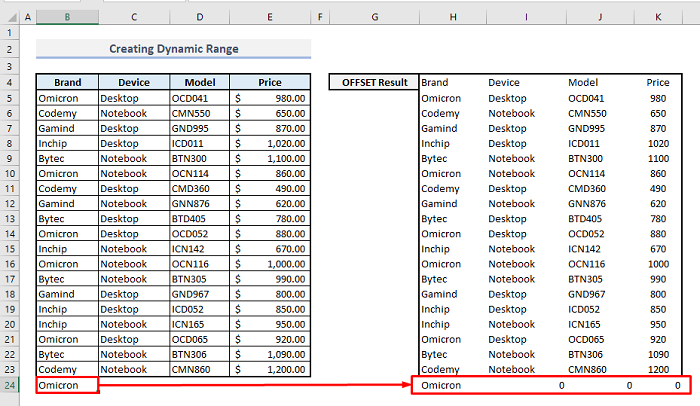
ਹੋਰ ਪੜ੍ਹੋ: ਐਕਸਲ ਵਿੱਚ VBA ਨਾਲ ਡਾਇਨਾਮਿਕ ਨਾਮ ਦੀ ਰੇਂਜ ਬਣਾਓ (ਕਦਮ-ਦਰ-ਕਦਮ ਗਾਈਡਲਾਈਨ)
ਮਿਲਦੀਆਂ ਰੀਡਿੰਗਾਂ
- ਸੇਲ ਮੁੱਲ ਦੇ ਅਧਾਰ ਤੇ ਐਕਸਲ ਡਾਇਨਾਮਿਕ ਰੇਂਜ
- ਐਕਸਲ VBA: ਸੈੱਲ ਮੁੱਲ (3 ਢੰਗ) 'ਤੇ ਆਧਾਰਿਤ ਗਤੀਸ਼ੀਲ ਰੇਂਜ
- ਐਕਸਲ ਵਿੱਚ VBA ਨਾਲ ਆਖਰੀ ਕਤਾਰ ਲਈ ਡਾਇਨਾਮਿਕ ਰੇਂਜ ਦੀ ਵਰਤੋਂ ਕਿਵੇਂ ਕਰੀਏ (3 ਢੰਗ)
OFFSET & ਦੇ ਨਾਲ ਗਤੀਸ਼ੀਲ ਨਾਮ ਦੀ ਰੇਂਜ ਬਣਾਉਣ ਲਈ ਨਾਮ ਪ੍ਰਬੰਧਕ ਦੀ ਵਰਤੋਂ COUNTA ਫੰਕਸ਼ਨ
ਨਾਮ ਮੈਨੇਜਰ ਦੀ ਵਰਤੋਂ ਕਰਕੇ, ਤੁਸੀਂ OFFSET ਫੰਕਸ਼ਨ ਦੁਆਰਾ ਪਾਏ ਗਏ ਨਤੀਜੇ ਵਾਲੇ ਐਰੇ ਦੇ ਨਾਮ ਨੂੰ ਪਰਿਭਾਸ਼ਿਤ ਕਰ ਸਕਦੇ ਹੋ।
📌 ਕਦਮ 1:
➤ ਫਾਰਮੂਲਾ ਟੈਬ ਦੇ ਅਧੀਨ, ਨਾਮ ਪ੍ਰਬੰਧਕ ਚੁਣੋ। ਇੱਕ ਡਾਇਲਾਗ ਬਾਕਸ ਖੁੱਲੇਗਾ।
➤ ਦਬਾਓ ਨਵਾਂ & ਨਾਮ ਸੰਪਾਦਕ ਬਾਕਸ ਦਿਖਾਈ ਦੇਵੇਗਾ।

📌 ਸਟੈਪ 2:
➤ ਆਪਣੇ ਡੇਟਾਸੈਟ ਦਾ ਨਾਮ ਜਾਂ ਸੈੱਲਾਂ ਦੀ ਰੇਂਜ ਨੂੰ ਪਰਿਭਾਸ਼ਿਤ ਕਰੋ ਜਿਸ ਨੂੰ ਤੁਸੀਂ ਆਫਸੈੱਟ ਕਰਨਾ ਚਾਹੁੰਦੇ ਹੋ।
➤ ਹਵਾਲਾ ਬਾਕਸ ਵਿੱਚ, ਫਾਰਮੂਲਾ ਟਾਈਪ ਕਰੋ:
=OFFSET(B4,0,0,COUNTA(B4:B100),COUNTA(B4:E4)) ➤ ਦਬਾਓ ਠੀਕ ਹੈ & ਨਾਮ ਪ੍ਰਬੰਧਕ ਹੁਣ ਸੂਚੀ ਵਿੱਚ ਪਰਿਭਾਸ਼ਿਤ ਨਾਮ ਨੂੰ ਹੇਠਾਂ ਦਿੱਤੇ ਸੰਦਰਭ ਫਾਰਮੂਲੇ ਦੇ ਨਾਲ ਦਿਖਾਏਗਾ।

📌 ਕਦਮ 3:
➤ ਹੁਣ ਬੰਦ ਕਰੋ ਨਾਮ ਪ੍ਰਬੰਧਕ & ਆਪਣੀ ਸਪਰੈੱਡਸ਼ੀਟ 'ਤੇ ਵਾਪਸ ਜਾਓ।

📌 ਕਦਮ 4:
➤ ਆਪਣੀ ਸਪਰੈੱਡਸ਼ੀਟ & ਵਿੱਚ ਕੋਈ ਵੀ ਸੈੱਲ ਚੁਣੋ ; ਫਾਰਮੂਲੇ ਦੇ ਤੌਰ 'ਤੇ ਪਰਿਭਾਸ਼ਿਤ ਨਾਮ ਟਾਈਪ ਕਰਨਾ ਸ਼ੁਰੂ ਕਰੋ। ਤੁਹਾਨੂੰ ਉੱਥੇ ਪਰਿਭਾਸ਼ਿਤ ਨਾਮ ਮਿਲੇਗਾਫੰਕਸ਼ਨ ਸੂਚੀ।
➤ ਉਸ ਫੰਕਸ਼ਨ ਨੂੰ ਚੁਣੋ & ਐਂਟਰ ਦਬਾਓ।
25>
ਹੇਠਾਂ ਦਿੱਤੀ ਗਈ ਤਸਵੀਰ ਵਾਂਗ, ਤੁਸੀਂ ਨਤੀਜਾ ਐਰੇ ਦੇਖੋਗੇ ਜੋ <3 ਦੁਆਰਾ OFFSET ਫੰਕਸ਼ਨ ਦੇ ਨਾਲ ਸੰਦਰਭ ਵਜੋਂ ਸਟੋਰ ਕੀਤਾ ਗਿਆ ਸੀ।>ਨਾਮ ਮੈਨੇਜਰ ।
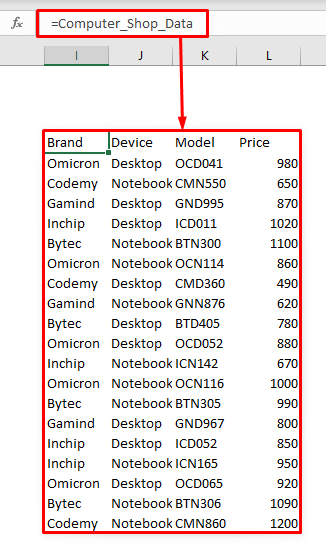
ਹੋਰ ਪੜ੍ਹੋ: ਐਕਸਲ ਡਾਇਨਾਮਿਕ ਨਾਮ ਦੀ ਰੇਂਜ ਸੈੱਲ ਮੁੱਲ (5 ਆਸਾਨ ਤਰੀਕੇ) ਦੇ ਆਧਾਰ 'ਤੇ
ਗਣਨਾਵਾਂ ਲਈ ਡਾਇਨਾਮਿਕ ਨੇਮਡ ਰੇਂਜ ਦੀ ਵਰਤੋਂ
ਤੁਹਾਡੇ ਵੱਲੋਂ ਪਹਿਲਾਂ ਚੁਣੇ ਗਏ ਐਰੇ ਜਾਂ ਸੈੱਲਾਂ ਦੀ ਰੇਂਜ ਨੂੰ ਪਰਿਭਾਸ਼ਿਤ ਕਰਨ ਤੋਂ ਬਾਅਦ, ਹੁਣ ਤੁਸੀਂ ਵੱਖ-ਵੱਖ ਗਣਨਾਵਾਂ ਦੇ ਆਧਾਰ 'ਤੇ ਕਰ ਸਕਦੇ ਹੋ। ਅੰਕੀ ਮੁੱਲ ਜਾਂ ਡੇਟਾ ਦੀ ਗਤੀਸ਼ੀਲ ਨਾਮ ਦੀ ਰੇਂਜ 'ਤੇ ਕੋਈ ਫੰਕਸ਼ਨ ਲਾਗੂ ਕਰੋ। ਸਾਡੇ ਡੇਟਾਸੇਟ ਤੋਂ, ਅਸੀਂ ਹੁਣ ਪਹਿਲਾਂ ਪੂਰੀ ਕੀਮਤ ਸੂਚੀ ਨੂੰ ਆਫਸੈੱਟ ਕਰਾਂਗੇ & ਫਿਰ ਕੁਝ ਬੀਜਗਣਿਤ ਗਣਨਾ ਕਰੋ।
📌 ਕਦਮ 1:
➤ ਨਾਮ ਸੰਪਾਦਕ ਨੂੰ ਦੁਬਾਰਾ ਖੋਲ੍ਹੋ & ਇਸ ਨੂੰ ਕੀਮਤਾਂ ਦਾ ਨਾਮ ਦਿਓ।
➤ ਹਵਾਲਾ ਫੰਕਸ਼ਨ ਬਾਕਸ ਵਿੱਚ, ਫਾਰਮੂਲਾ ਟਾਈਪ ਕਰੋ:
=OFFSET(E4,1,0,COUNTA(E5:E100),1) ➤ ਠੀਕ ਹੈ & ਦਬਾਓ। ; ਨਾਮ ਪ੍ਰਬੰਧਕ ਹੇਠਾਂ ਇੱਕ ਸੰਦਰਭ ਫਾਰਮੂਲੇ ਦੇ ਨਾਲ ਕੀਮਤਾਂ ਲਈ ਪਰਿਭਾਸ਼ਿਤ ਨਾਮ ਦਿਖਾਏਗਾ।
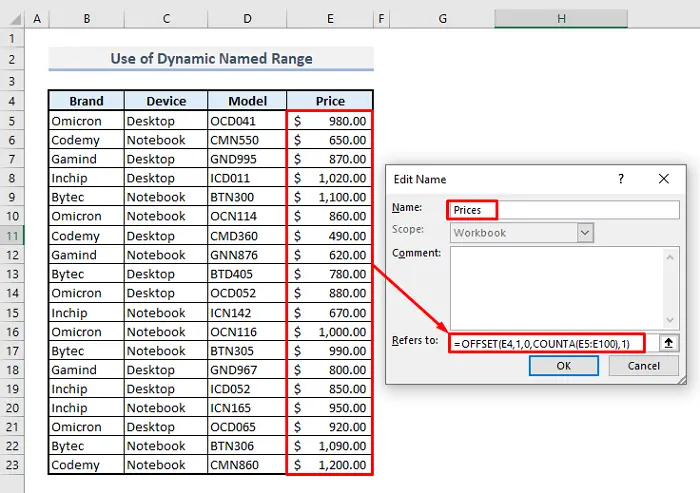
📌 ਕਦਮ 2:
➤ ਬੰਦ ਕਰੋ ਨਾਮ ਪ੍ਰਬੰਧਕ & ਇਸਨੂੰ ਆਪਣੀ ਸਪਰੈੱਡਸ਼ੀਟ 'ਤੇ ਵਾਪਸ ਕਰੋ।

📌 ਕਦਮ 3:
➤ ਜਿਵੇਂ ਕਿ ਅਸੀਂ ਪਤਾ ਲਗਾਵਾਂਗੇ ਸੂਚੀ ਵਿੱਚੋਂ ਸਾਰੀਆਂ ਕੀਮਤਾਂ ਦਾ ਜੋੜ, ਸੈਲ H11 ਵਿੱਚ ਇੱਕ ਨਵੀਂ ਪਰਿਭਾਸ਼ਿਤ ਨਾਮ ਰੇਂਜ ਵਾਲਾ ਫਾਰਮੂਲਾ ਇਹ ਹੋਵੇਗਾ:
=SUM(Prices) ➤ ਬਾਅਦ ਐਂਟਰ ਦਬਾਉਣ ਨਾਲ, ਤੁਸੀਂ ਇੱਕ ਵਾਰ ਵਿੱਚ ਸਾਰੀਆਂ ਡਿਵਾਈਸਾਂ ਦੀਆਂ ਕੁੱਲ ਕੀਮਤਾਂ ਪ੍ਰਾਪਤ ਕਰੋਗੇ।
ਇਸ ਤਰ੍ਹਾਂ ਹੈਡਾਇਨਾਮਿਕ ਨਾਮ ਦੀ ਰੇਂਜ ਗਣਨਾ ਦੌਰਾਨ ਇੱਕ ਫੰਕਸ਼ਨ ਲਈ ਕੰਮ ਕਰਦੀ ਹੈ। ਤੁਹਾਨੂੰ ਫੰਕਸ਼ਨ ਬਾਰ ਵਿੱਚ ਹਰ ਵਾਰ ਸੈੱਲ ਸੰਦਰਭਾਂ ਨੂੰ ਇਨਪੁਟ ਕਰਨ ਦੀ ਲੋੜ ਨਹੀਂ ਹੋਵੇਗੀ ਕਿਉਂਕਿ ਤੁਸੀਂ ਨਾਮ ਮੈਨੇਜਰ ਨਾਲ ਸੈੱਲਾਂ ਦੀ ਉਸ ਰੇਂਜ ਲਈ ਇੱਕ ਨਾਮ ਪਹਿਲਾਂ ਹੀ ਪਰਿਭਾਸ਼ਿਤ ਕੀਤਾ ਹੈ।
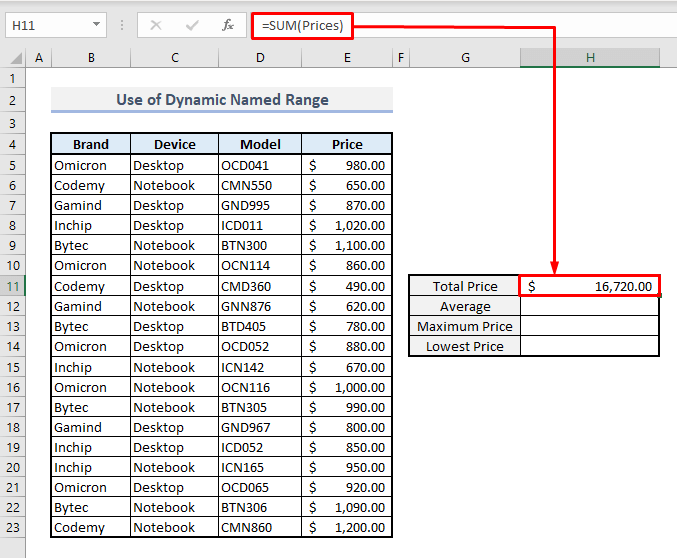
ਇਸੇ ਤਰ੍ਹਾਂ, AVERAGE, MAX & MIN ਫੰਕਸ਼ਨ, ਤੁਸੀਂ ਕਾਲਮ H ਵਿੱਚ ਕੁਝ ਹੋਰ ਡੇਟਾ ਦਾ ਮੁਲਾਂਕਣ ਵੀ ਕਰ ਸਕਦੇ ਹੋ ਜੋ ਹੇਠਾਂ ਦਿੱਤੀ ਤਸਵੀਰ ਵਿੱਚ ਦਿਖਾਇਆ ਗਿਆ ਹੈ।
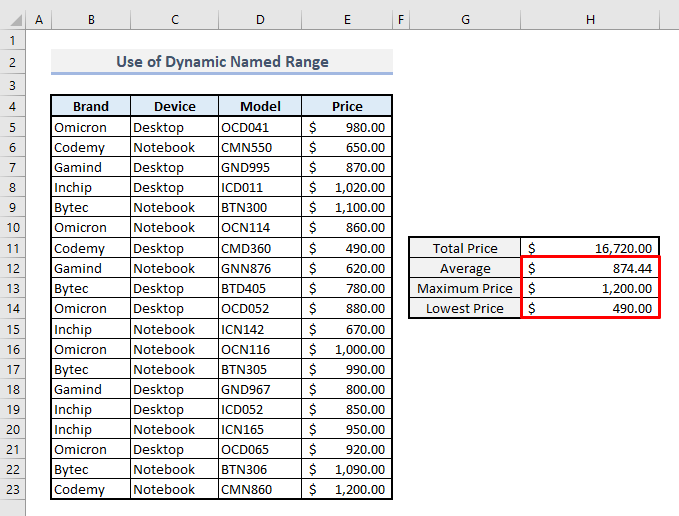
ਹੋਰ ਪੜ੍ਹੋ : ਐਕਸਲ (4 ਤਰੀਕੇ) ਵਿੱਚ ਸੈੱਲ ਵੈਲਯੂ ਦੇ ਆਧਾਰ 'ਤੇ ਡਾਇਨਾਮਿਕ ਸਮ ਰੇਂਜ ਬਣਾਓ
ਆਫਸੈੱਟ ਦਾ ਵਿਕਲਪ: INDEX ਫੰਕਸ਼ਨ ਨਾਲ ਡਾਇਨਾਮਿਕ ਰੇਂਜ ਬਣਾਉਣਾ
ਇੱਕ ਢੁਕਵਾਂ ਵਿਕਲਪ OFFSET ਫੰਕਸ਼ਨ INDEX ਫੰਕਸ਼ਨ ਹੈ। ਤੁਸੀਂ ਇਸ INDEX ਫੰਕਸ਼ਨ ਨਾਲ ਕਈ ਡੇਟਾ ਜਾਂ ਸੈੱਲਾਂ ਦੀ ਇੱਕ ਰੇਂਜ ਨੂੰ ਸਟੋਰ ਕਰ ਸਕਦੇ ਹੋ। ਇੱਥੇ ਅਸੀਂ ਇੱਕ ਵਾਰ ਫਿਰ ਕੀਮਤਾਂ ਦੀ ਸੂਚੀ ਦੇ ਨਾਮ ਨੂੰ ਪਰਿਭਾਸ਼ਿਤ ਕਰਨ ਜਾ ਰਹੇ ਹਾਂ।
📌 ਕਦਮ 1:
➤ ਖੋਲ੍ਹੋ ਨਾਮ ਸੰਪਾਦਕ ਦੁਬਾਰਾ & ਸੰਦਰਭ ਬਕਸੇ ਵਿੱਚ ਫਾਰਮੂਲਾ ਟਾਈਪ ਕਰੋ:
=INDEX(B5:E100, 0, MATCH(E4, B4:E4, 0)) ➤ ਦਬਾਓ ਐਂਟਰ & ਤੁਹਾਨੂੰ ਨਾਮ ਪ੍ਰਬੰਧਕ ਵਿੱਚ ਨਵਾਂ ਪਰਿਭਾਸ਼ਿਤ ਨਾਮ ਮਿਲੇਗਾ।
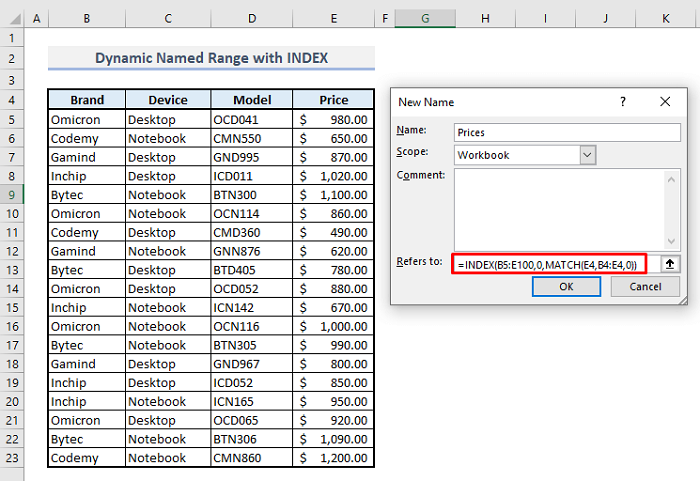
📌 ਕਦਮ 2:
➤ ਬੰਦ ਕਰੋ ਨਾਮ ਮੈਨੇਜਰ & ਤੁਸੀਂ ਪੂਰਾ ਕਰ ਲਿਆ।
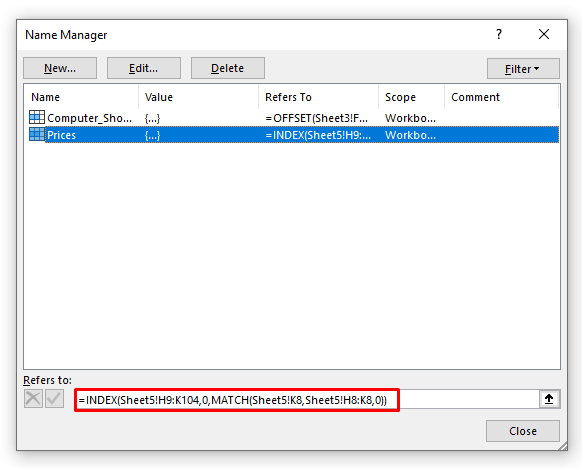
ਹੁਣ ਤੁਸੀਂ ਸੰਬੰਧਿਤ ਫੰਕਸ਼ਨਾਂ ਨੂੰ ਨਿਰਧਾਰਤ ਕਰਕੇ ਕਿਸੇ ਵੀ ਤਰ੍ਹਾਂ ਦੀ ਗਣਨਾ ਲਈ ਆਪਣੀ ਸਪ੍ਰੈਡਸ਼ੀਟ ਵਿੱਚ ਇਸ ਡਾਇਨਾਮਿਕ ਨਾਮ ਦੀ ਰੇਂਜ ਦੀ ਵਰਤੋਂ ਕਰ ਸਕਦੇ ਹੋ।
ਹੋਰ ਪੜ੍ਹੋ: ਐਕਸਲ ਵਿੱਚ ਡਾਇਨਾਮਿਕ ਰੇਂਜ VBA ਦੀ ਵਰਤੋਂ ਕਿਵੇਂ ਕਰੀਏ (11 ਤਰੀਕੇ)
ਸਮਾਪਤ ਸ਼ਬਦ
ਮੈਨੂੰ ਉਮੀਦ ਹੈ ਕਿ ਇਹ ਲੇਖ ਰਚਨਾ 'ਤੇ ਹੈ & ਦੀ ਵਰਤੋਂਡਾਇਨਾਮਿਕ ਰੇਂਜ ਹੁਣ ਤੁਹਾਨੂੰ ਤੁਹਾਡੀ ਐਕਸਲ ਸਪ੍ਰੈਡਸ਼ੀਟਾਂ ਵਿੱਚ OFFSET ਫੰਕਸ਼ਨ ਨੂੰ ਪ੍ਰਭਾਵਸ਼ਾਲੀ ਢੰਗ ਨਾਲ ਲਾਗੂ ਕਰਨ ਲਈ ਪੁੱਛੇਗਾ। ਜੇਕਰ ਤੁਹਾਡੇ ਕੋਈ ਸਵਾਲ ਜਾਂ ਫੀਡਬੈਕ ਹਨ, ਤਾਂ ਕਿਰਪਾ ਕਰਕੇ ਟਿੱਪਣੀ ਭਾਗ ਵਿੱਚ ਮੈਨੂੰ ਦੱਸੋ। ਤੁਸੀਂ ਇਸ ਵੈੱਬਸਾਈਟ 'ਤੇ ਐਕਸਲ ਫੰਕਸ਼ਨਾਂ ਨਾਲ ਸਬੰਧਤ ਸਾਡੇ ਹੋਰ ਲੇਖ ਵੀ ਦੇਖ ਸਕਦੇ ਹੋ।

